Article Number: 000189289
Как просмотреть комплаенс средства обеспечения безопасности в Netskope
Summary: Комплаенс Netskope SaaS Security Posture Management можно просмотреть, выполнив следующие инструкции.
Article Content
Instructions
Netskope SaaS Security Posture Management (SSPM) постоянно проводит аудит всех ресурсов по модели «ПО как услуга» (SaaS), чтобы выявить нарушения правил комплаенса. На странице Security Posture отображается состояние проверок всех правил комплаенса и ресурсов SaaS.
Затронутые продукты:
- Netskope
Затронутые версии:
- Выпуск 86 и более поздние
SaaS Security Posture Management — это новая услуга, которая предоставляет организациям представление о средствах обеспечения безопасности приложений SaaS.
Чтобы просмотреть комплаенс средства обеспечения безопасности, выполните следующие действия.
- В веб-браузере перейдите к веб-консоли Netskope:
- Центр обработки данных в США: https://[TENANT].goskope.com/
- Центр обработки данных в Европейском Союзе: https://[TENANT].eu.goskope.com/
- Центр обработки данных во Франкфурте: https://[TENANT].de.goskope.com/
- Войдите в веб-консоль Netskope.
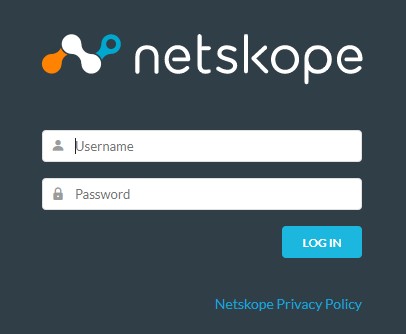
- На главной странице нажмите API-enabled Protection.
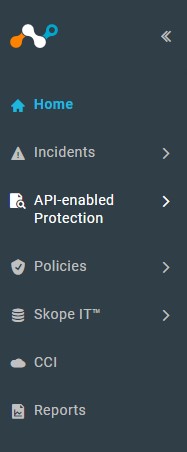
- В меню «API-enabled Protection» в разделе «COMPLIANCE» выберите Security Posture.
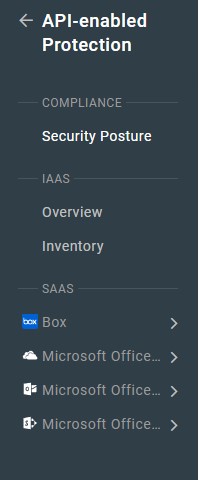
- На странице Security Posture загружается и отображается текущая оценка ваших сред SaaS.
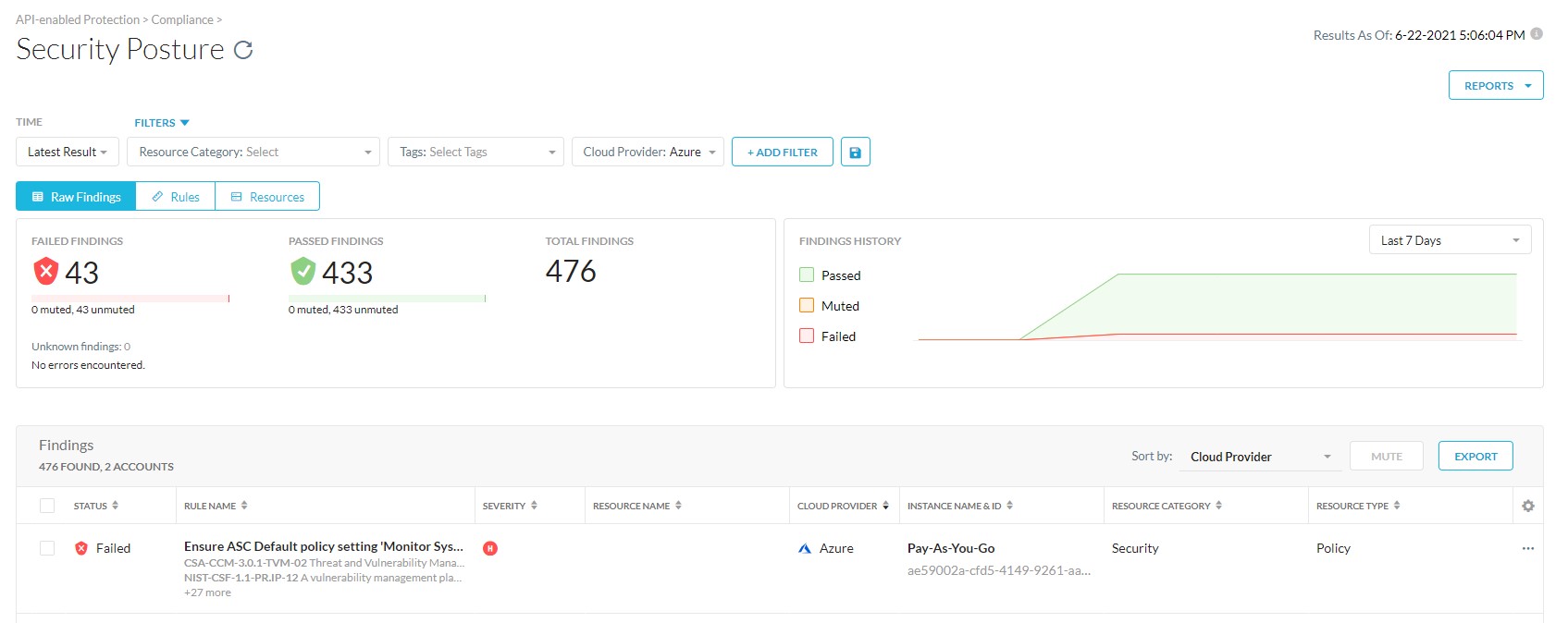
Кнопка Export экспортирует данные со страницы «Security Posture» в файл CSV для автономного доступа. Можно экспортировать все отображаемые столбцы или выбрать определенные столбцы, экспортировать все или некоторые строки и указать имя файла CSV.
Для просмотра результатов аудита можно переключаться между режимами Raw Findings, Rules и Resources. Для всех трех режимов отображения также можно применить фильтр. В представлениях «Raw Findings» и «Rules» могут отображаться сведения о правилах. Выберите нужную задачу, чтобы ознакомиться с дополнительными сведениями.
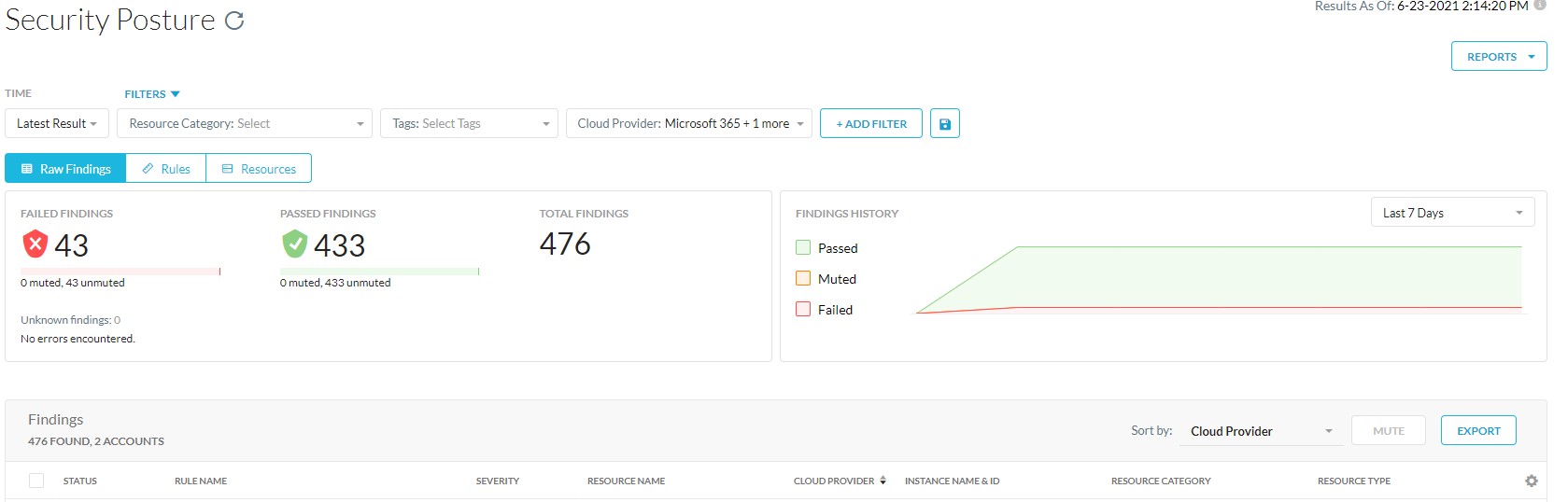
Вкладка «Raw Findings» позволяет просматривать результаты комплаенса правил и ресурсов. На этой странице представлен обобщенный список всех правил и ресурсов, которые не прошли проверку, прошли проверку, были восстановлены и отключены. Можно установить флажок рядом с правилом или установить несколько флажков и отключить или включить правила.
На вкладке «Raw Findings» отображается следующая информация:
- Has Error. Правила, в которых есть ошибки.
- Status. Состояние правила при проверке по ресурсу. Если ресурс содержит нарушения правил, состояние правила отображается как «Failed».
- Profile. Имя профиля, для которого проверяется правило.
- Policy. Имя политики средства обеспечения безопасности.
- Severity. Уровень серьезности нарушения. Существует четыре уровня: «Critical», «High», «Medium» и «Low».
- Cloud Provider. Поставщик облачных услуг. Netskope обеспечивает безопасность для Amazon Web Services, Microsoft Azure, Google Cloud Platform, Microsoft 365, GitHub и Salesforce.
- Instance Name & ID. Имя и идентификатор экземпляра учетной записи SaaS.
- Region Name. Местоположение учетной записи.
- Resource Category. Категория ресурсов SaaS.
- Resource Type. Тип ресурса SaaS.
- Failing Since. Дата с момента сбоя правила.
- Muted. Состояние, если правило отключено.
- Compliance Standard. Краткое описание проблемы.
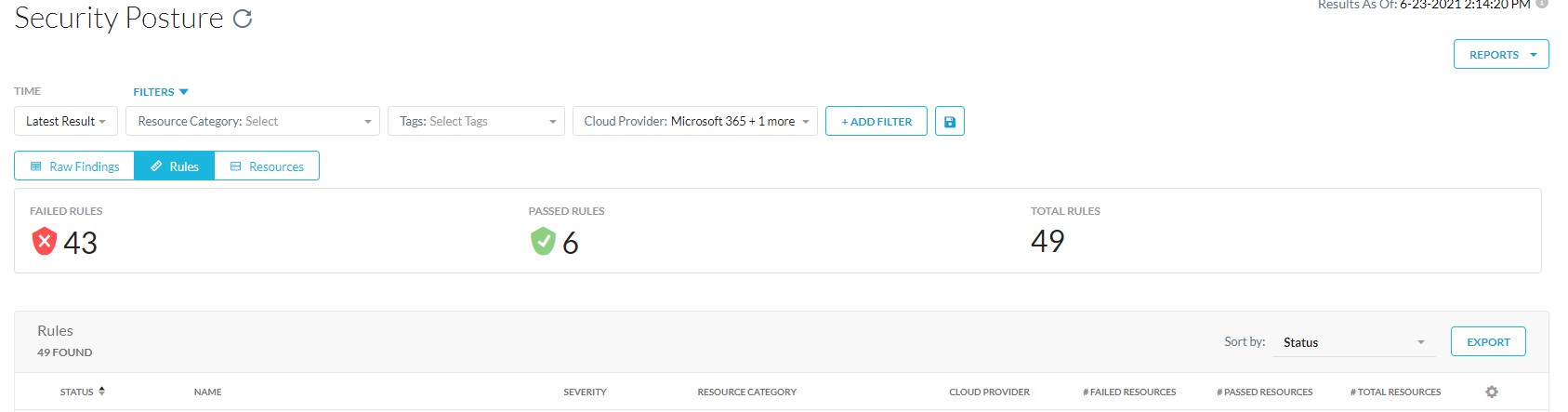
На вкладке «Rules» отображается информация о правилах комплаенса.
На вкладке «Rules» отображается следующая информация.
- With Errors. Общее количество правил с ошибками.
- Rules Failed. Общее количество правил комплаенса, которые не удалось выполнить для ресурса.
- Rules Passed. Общее количество выполненных правил комплаенса для ресурса.
- Total Rules. Общее количество правил комплаенса, проверенных для ресурса.
- Status. Состояние правила при проверке по ресурсу. Если ресурс содержит нарушения правил, состояние правила отображается как «Failed».
- Name. Название правила соответствия.
- Severity. Уровень серьезности нарушения. Существует четыре уровня: «Critical», «High», «Medium» и «Low».
- Resource Category. Категория ресурсов SaaS.
- Resource Type. Тип ресурса SaaS.
- Cloud Provider. Поставщик облачных услуг. Netskope обеспечивает безопасность для Amazon Web Services, Microsoft Azure, Google Cloud Platform, Microsoft 365, GitHub и Salesforce.
- # Failed Resources. Общее количество ресурсов, которые не соответствуют правилу комплаенса.
- # Unknown Resources. Общее количество неизвестных ресурсов.
- # Passed Resources. Общее количество ресурсов, соответствующих правилу комплаенса.
- # Total Resources. Общее количество ресурсов, проверенных по правилам комплаенса.
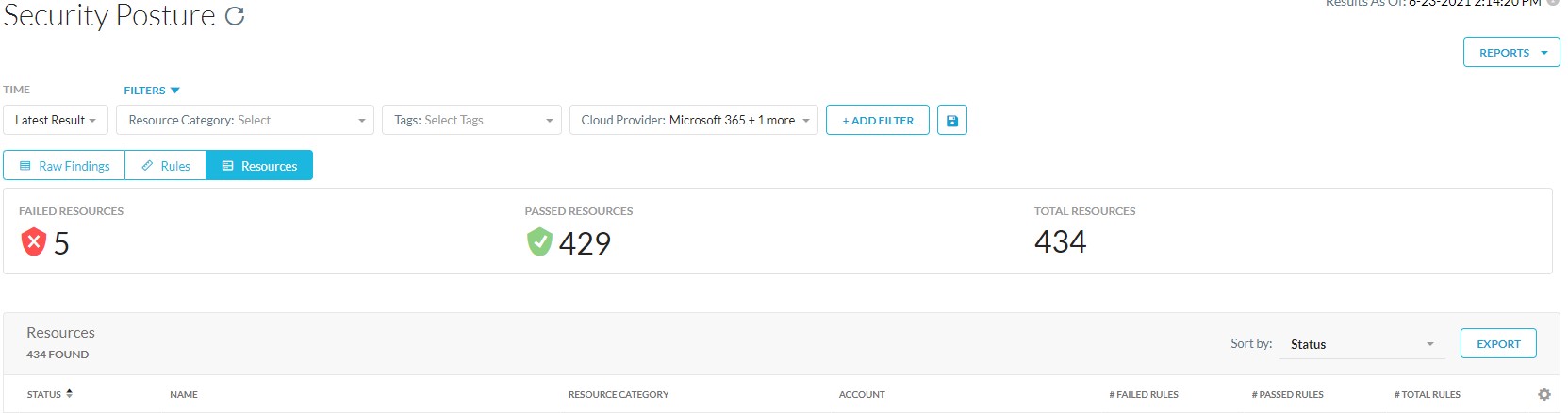
На вкладке «Resources» отображается информация о ресурсах SaaS.
На вкладке «Resources» отображается следующая информация.
- With Errors. Общее количество ресурсов с ошибками.
- Status. Состояние ресурса при проверке на комплаенс. Если ресурс содержит нарушения правил, отображается состояние ресурса «Failed».
- Name. Название ресурса.
- Region. Местоположение учетной записи.
- Resource Category. Категория ресурсов SaaS.
- Resource Type. Тип ресурса SaaS.
- Cloud Provider. Поставщик облачных услуг. Netskope обеспечивает безопасность для Amazon Web Services, Microsoft Azure, Google Cloud Platform, Microsoft 365, GitHub и Salesforce.
- Account. Имя учетной записи службы SaaS.
- # Failed Rules. Общее количество правил комплаенса, которые не удалось выполнить для ресурса.
- # Unknown Rules. Общее количество неизвестных правил.
- # Passed Rules. Общее количество выполненных правил комплаенса для ресурса.
- # Total Rules. Общее количество правил комплаенса, проверенных для ресурса.

По умолчанию на страницах «Raw Findings», «Rules» и «Resources» отображаются последние результаты аудита. Можно просмотреть результаты для определенной даты.
- Нажмите раскрывающееся меню Time и выполните одно из следующих действий:
- выберите Latest Result и перейдите к шагу 3.
- выберите As of Date, чтобы выбрать определенную дату, а затем перейдите к шагу 2.
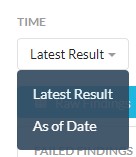
- Укажите дату и время в меню выбора даты и нажмите Apply.
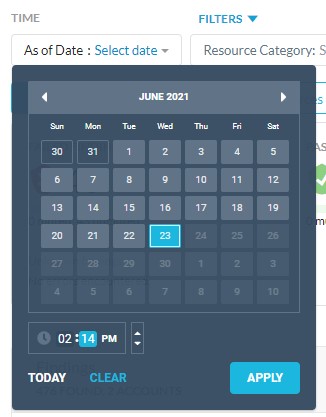
- Запишите результаты аудита.
Результаты аудита можно отфильтровать, выбрав «Resource Category», «Tags» и «Cloud Provider». Чтобы уточнить результаты на странице, нажмите Add Filter и выберите нужный вариант из списка.
Можно выбрать фильтр на основе следующих параметров.
- Status. Выберите Failed или Passed.
- With Error. Выберите Yes или No.
- Muted. Выберите Yes или No.
- Last Remediation Status. Выберите None, Started, Completed или Error.
- Remediated By. Выберите Auto-remediation или On-demand remediation.
- Rule name. Выберите Rule Name и введите имя правила в поле поиска.
- Profile. Выберите профиль оценки безопасности из списка.
- Policy. Выберите политику оценки безопасности из списка.
- Severity. Выберите уровень серьезности. Существует четыре уровня: «Critical», «High», «Medium» и «Low».
- Compliance Standard. Выберите или выполните поиск стандарта комплаенса. Например, NIST-CSF-1.1.
- Resource Name. Выберите Resource Name и введите имя ресурса в поле поиска.
- Netskope Resource ID. Выберите Netskope Resource ID и введите идентификатор ресурса в поле поиска.
- Account. Выберите Account Name и введите имя учетной записи в поле поиска.
- Region. Выберите Region и выберите регион из списка или введите регион в поле поиска.
Для просмотра подробной информации о правиле можно выбрать правило в таблице правил на страницах «Rules» или «Raw Findings». В окне «Rule Detail» приводится описание правила.
Окно содержит следующие вкладки:
- Definition. Синтаксис правила, определяющий предопределенное или пользовательское правило. Пользовательские правила можно определить с помощью предметно-ориентированного языка.
- Remediation. Меры, которые необходимо предпринять для устранения нарушения. Некоторые правила также содержат инструкции по устранению нарушений вручную.
- Комплаенс. Различные стандарты комплаенса, которым соответствует правило. На этой вкладке представлен стандарт соответствия, раздел, элемент управления и описание правила, определенного в документации стандарта комплаенса.
- Other. Отображает описание правила, службу, которую использует ресурс, и тип правила: пользовательское или предопределенное.
Чтобы связаться со службой поддержки, см. Номера телефонов международной службы поддержки Dell Data Security.
Перейдите в TechDirect, чтобы создать запрос на техническую поддержку в режиме онлайн.
Для получения дополнительной информации и ресурсов зарегистрируйтесь на форуме сообщества Dell Security.
Additional Information
Videos
Article Properties
Affected Product
Netskope
Last Published Date
22 Nov 2023
Version
5
Article Type
How To